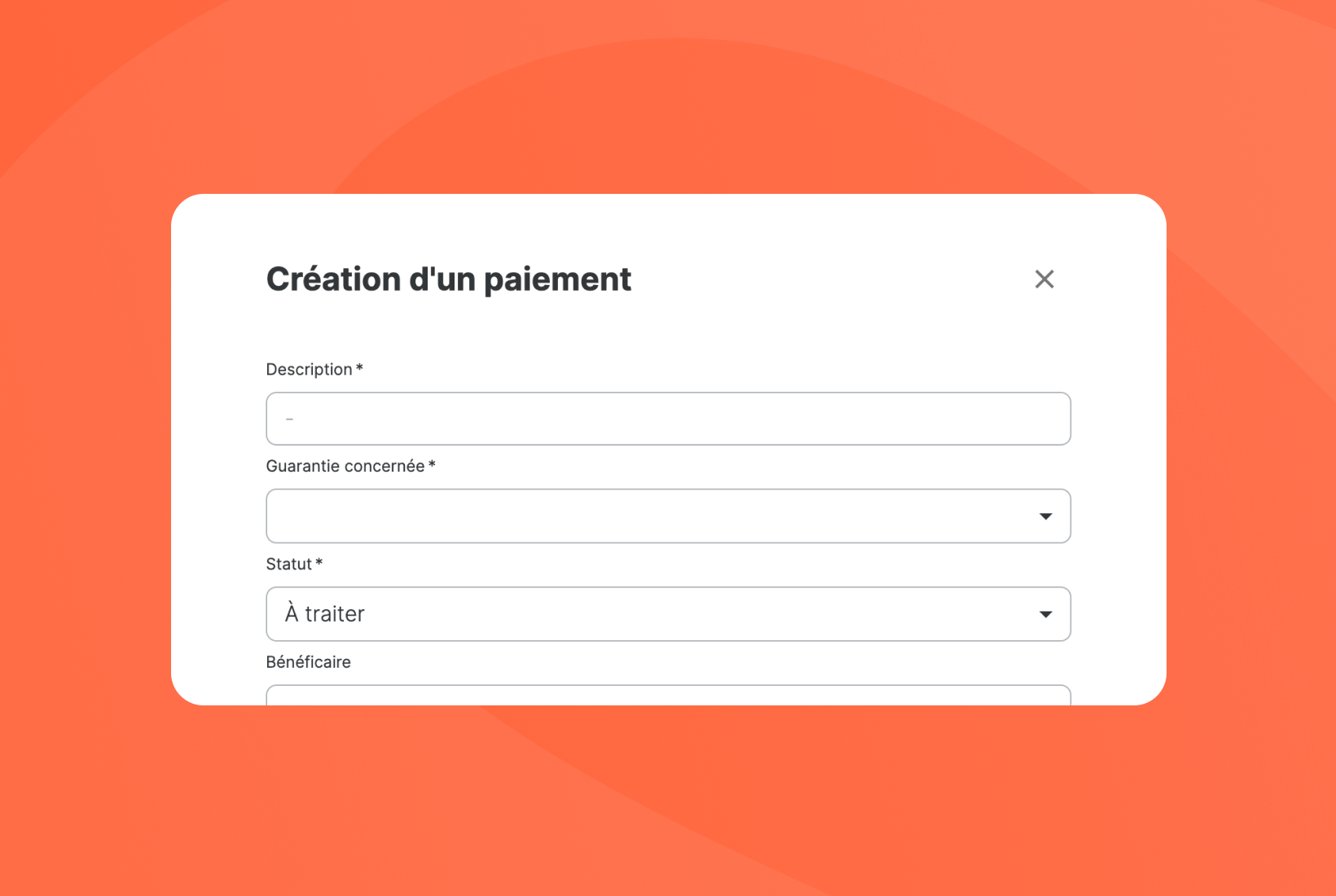Découvrir l’interface Seyna Claims (Back office)
Pour accéder à Seyna Claims, il faut cliquer dans le menu sur “Sinistre” puis “liste des sinistres”.
L’interface Claims se sépare en :
- Une liste de sinistre avec des onglets par statut
- La page de sinistre avec le détail et son statut
Par défaut, le premier portefeuille est choisi. Vous pouvez en sélectionner en haut à droite un autre pour le consulter.
Vous pouvez également ajouter un nouveau sinistre en cliquant sur “déclarer un nouveau sinistre”
Liste des sinistres
La liste des sinistres est composée des éléments suivant :
- id du sinistre
- Le type
- La date de déclaration
- Le bénéficiaire
- La date de compensation
- Et le statut
Vous pouvez filtrer, trier et rechercher sur cette liste.
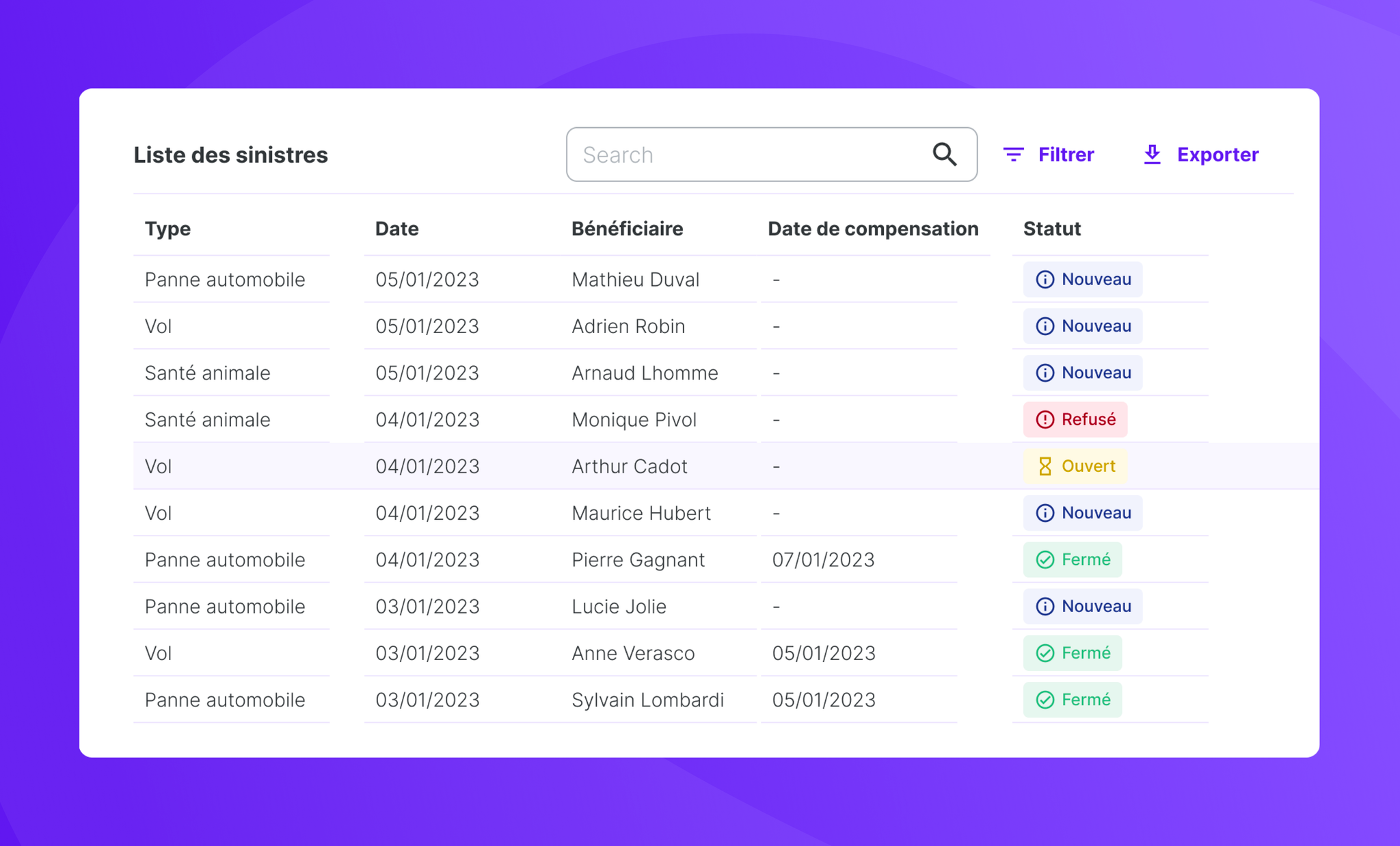
Page de sinistre
En cliquant sur un sinistre, vous accéder aux détails de celui-ci.
La page de sinistre se décompose en :
- Un header présentant
- Son id
- Son statut
- Un bouton permettant d’envoyer un e-mail lié à ce sinistre
- 5 onglets
- Aperçu permettant d’avoir une visualisation rapide des éléments
- Le détail de la déclaration
- Document regroupant tous les documents provenant de la déclaration ou ajouté après
- Activité reprenant la timeline avec l’ensemble des changements fait sur ce sinistre
- Paiement avec leurs statuts
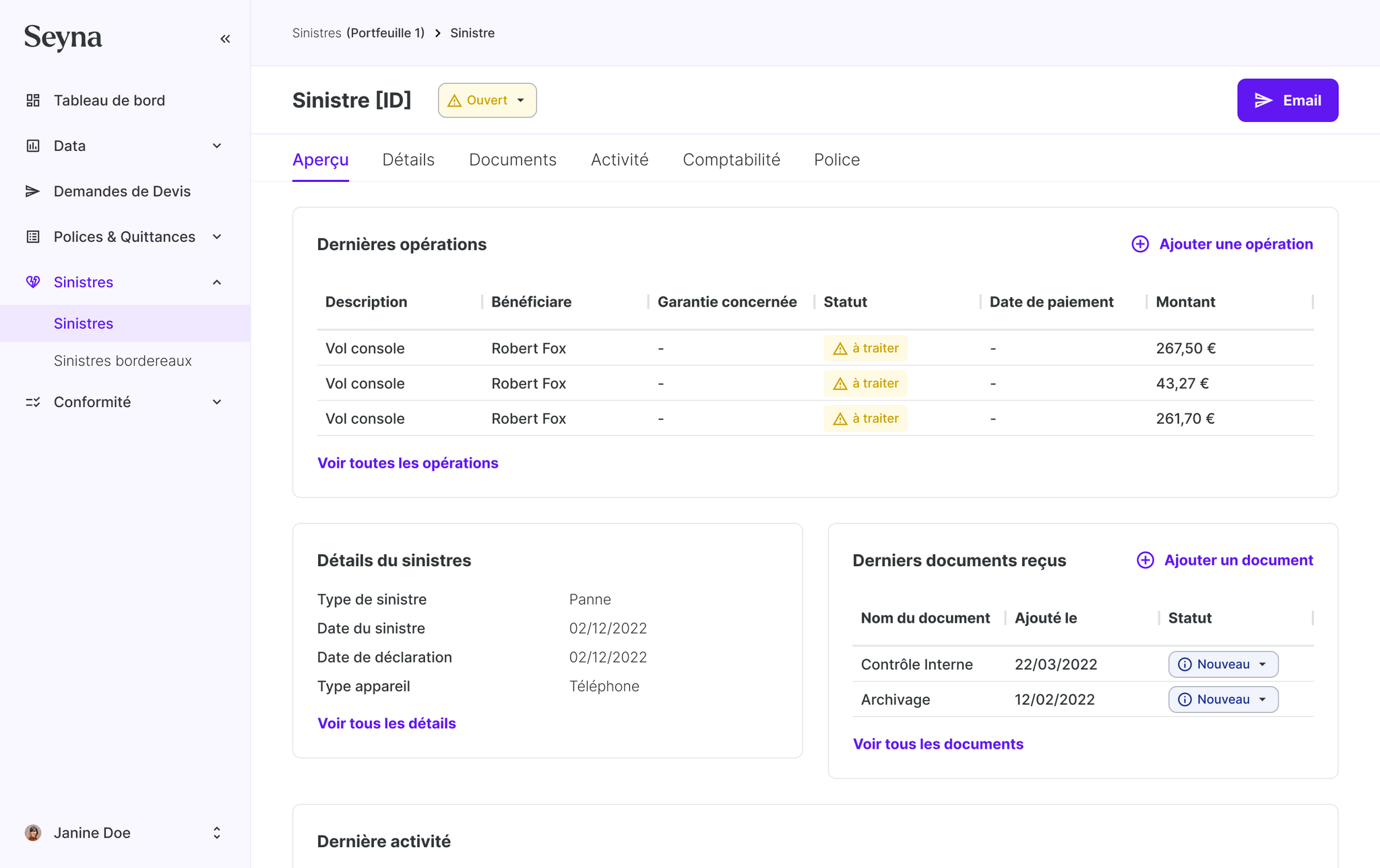
Changement de statut
Le gestionnaire a la possibilité de changer le statut du sinistre à tout moment. Cependant, il convient de noter que les statuts prédéfinis ne sont pas modifiables.
Il est important de bien comprendre les différents statuts qui peuvent être appliqués, notamment en fonction de l'avancée du sinistre.
Voici la liste:
- Nouveau (NEW)
- Ouvert (PENDING)
- Fermé (DONE)
- Refusé (REJECTED)
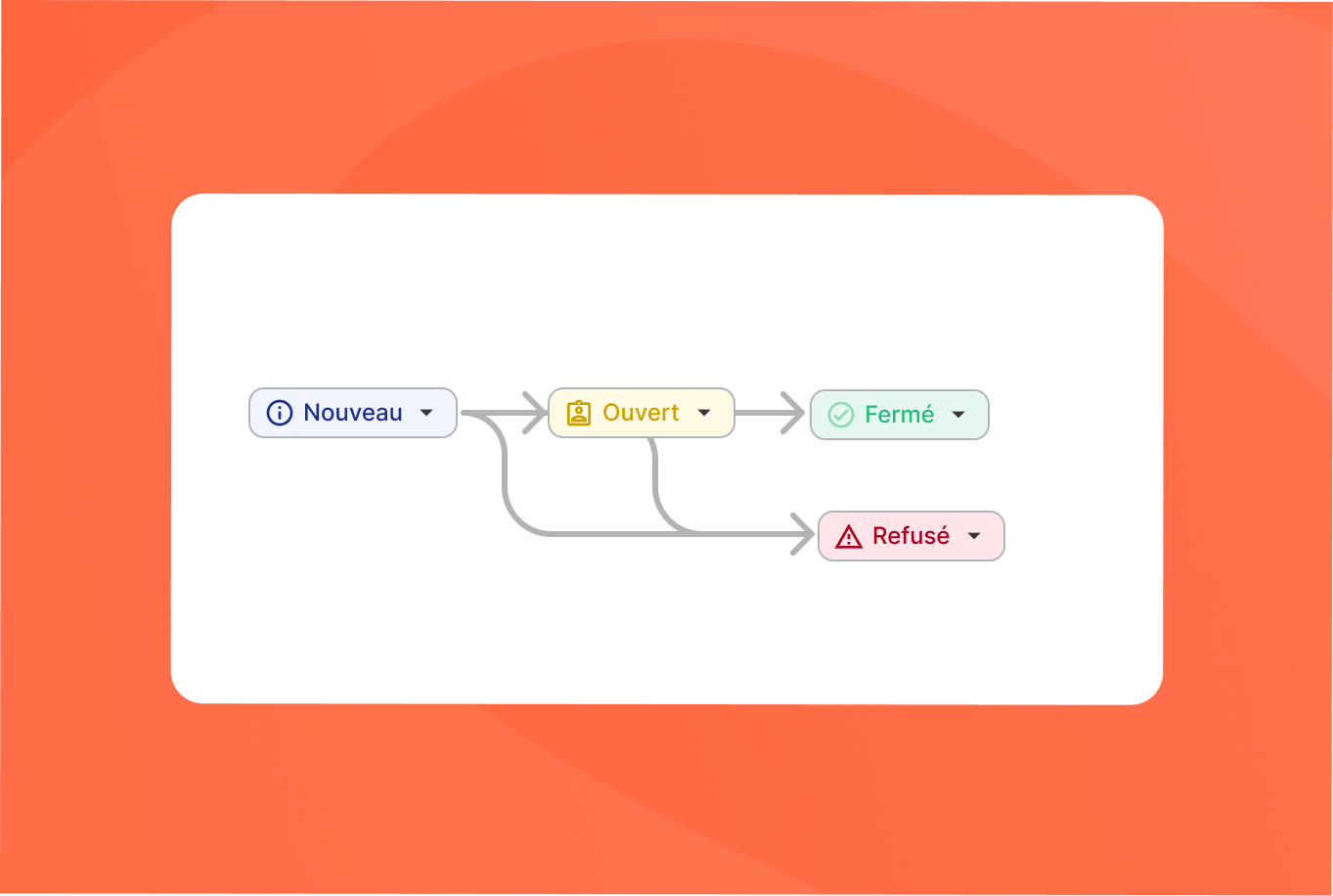
Des sous statuts devraient arriver prochainement.
Assignation de gestionnaire
Pour améliorer la gestion des sinistres, Seyna Claims vous permet d'affecter un utilisateur à un sinistre. Cet utilisateur peut ensuite gérer la sinistre et, si nécessaire, assigner d'autres utilisateurs en fonction de l'évolution du processus de gestion.
L'affectation d'utilisateurs aux sinistres améliore la collaboration et rationalise le flux de travail. Elle permet à plusieurs parties prenantes de travailler ensemble pour résoudre les problèmes plus efficacement, ce qui se traduit par de meilleurs résultats pour toutes les parties concernées. En assignant un utilisateur à une réclamation, vous pouvez vous assurer qu'elle est traitée par la bonne personne, qui a les compétences et les connaissances nécessaires pour la gérer efficacement.
L'affectation d'utilisateurs aux demandes est un moyen simple mais efficace d'améliorer votre processus de gestion des demandes.
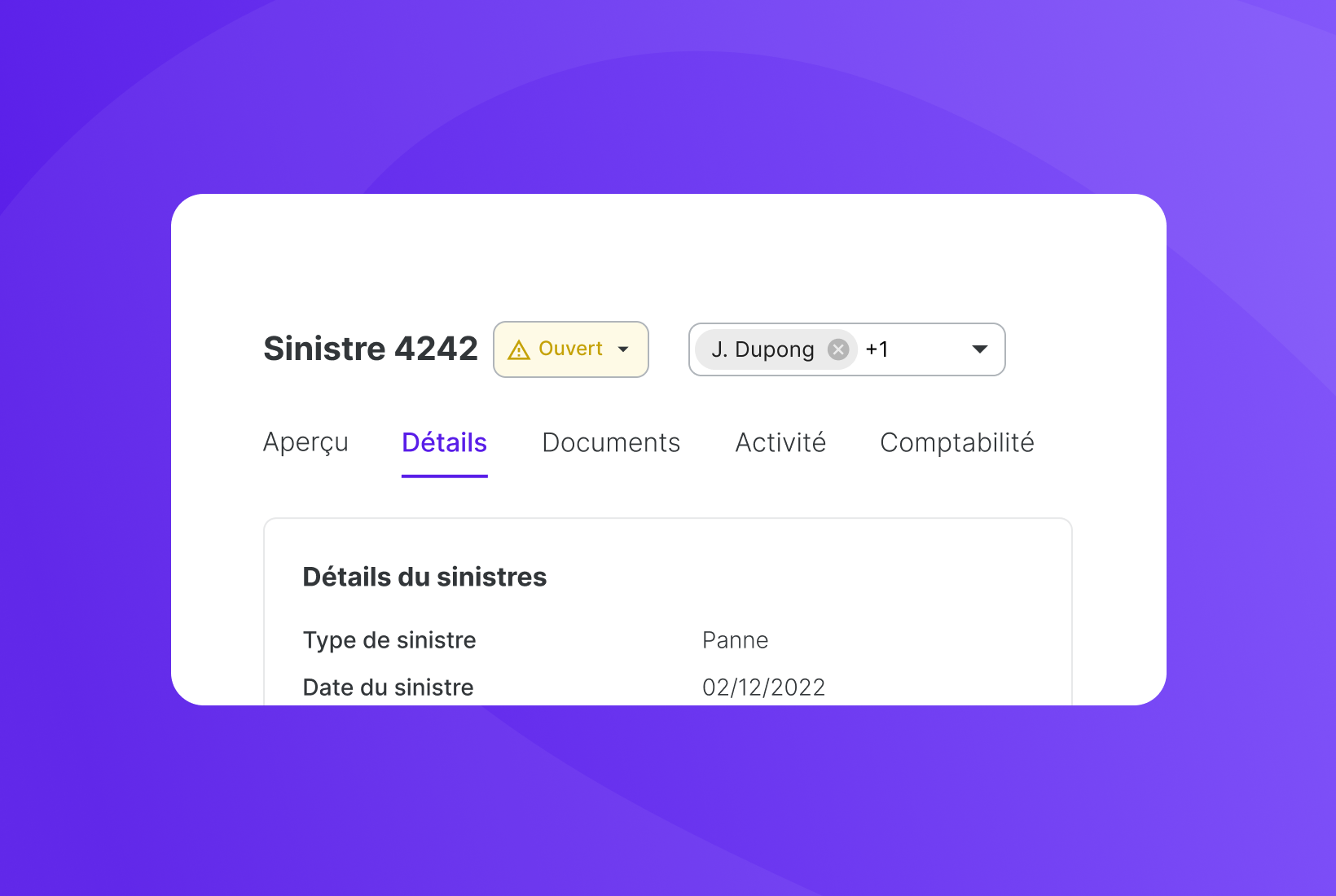
Détails du sinistre
Lorsque vous avez déclaré un sinistre, vous pouvez consulter toutes les informations récupérées lors de la déclaration dans l'onglet "Détails" puis le bloc "Détails du sinistre". Cela inclut toutes les questions posées et les réponses fournies lors de la déclaration. Cette section vous permet de mieux comprendre les détails du sinistre, ainsi que les informations que vous avez fournies lors de la déclaration.
Il est important de noter que si un formulaire est modifié par la suite, les nouvelles questions seront prises en compte lors des prochaines déclarations. Cependant, il n'y a pas de rétroactivité pour les sinistres précédemment déclarés. Par conséquent, il est essentiel de vérifier que toutes les informations fournies lors de la déclaration sont correctes et complètes, afin de garantir un traitement efficace et rapide de votre sinistre.
Personnes impactés par le sinistre
En complément du détail du sinistre, il est possible de retrouver une liste de toutes les personnes impliquées dans cet incident. Cette liste peut inclure des informations sur les personnes concernées, telles que leur nom, leur rôle dans l'incident et leur contact.
Si nécessaire, vous pouvez ajouter des informations supplémentaires ou corriger des informations inexactes. Par exemple, vous pouvez ajouter des détails sur les experts qui ont été impliqués dans la résolution du sinistre ou les magasins de réparation qui ont été utilisés pour réparer les dommages.
Il est important de noter que chaque personne dans la liste doit être associée à un rôle spécifique en relation avec le sinistre. Ce rôle est entièrement paramétrable en fonction des besoins de votre entreprise. En général, les rôles peuvent inclure des catégories telles que les témoins oculaires, les victimes, les experts en sinistres et les responsables de la réparation.
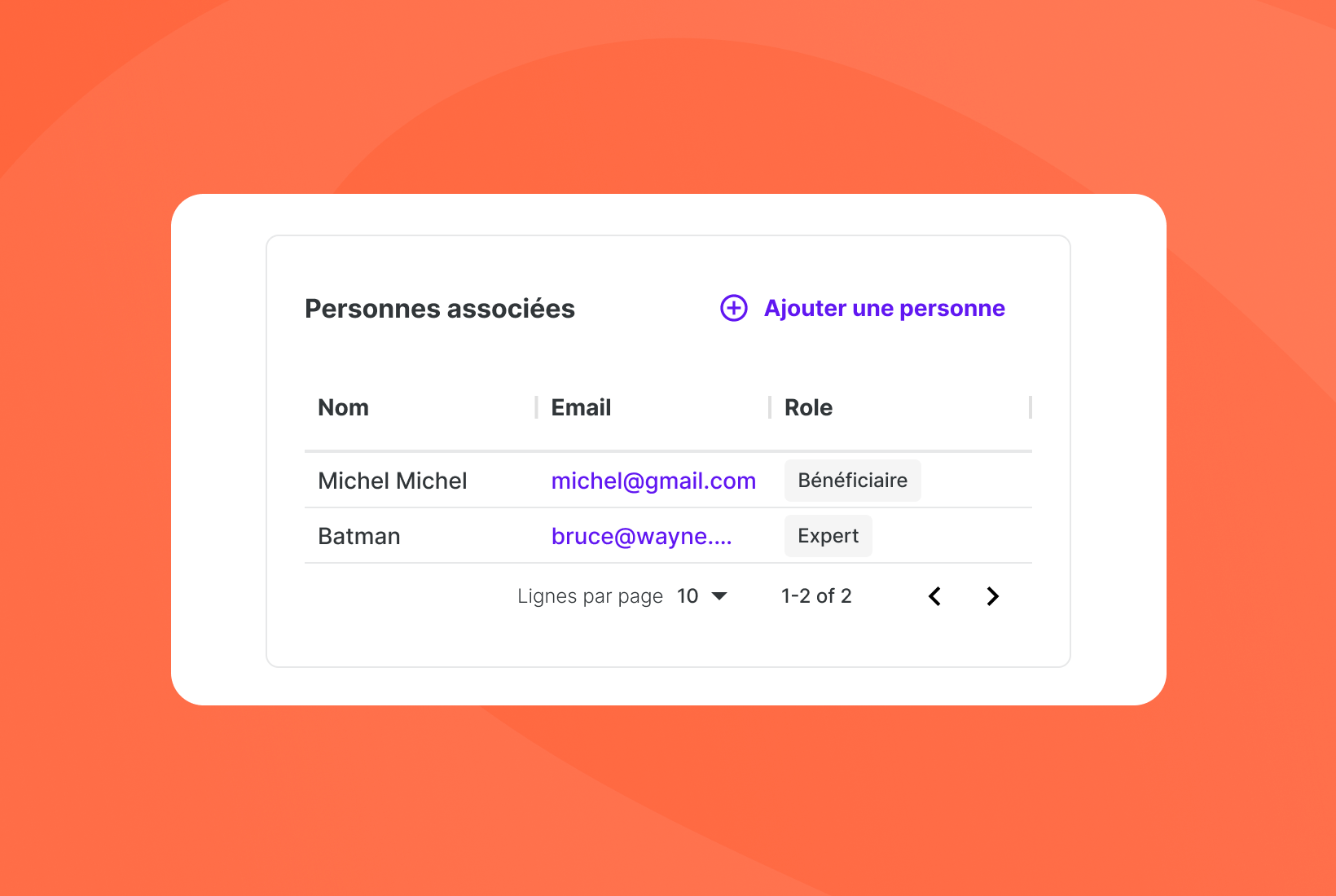
Lien avec le produit d’assurance
Par défaut, le produit d’assurance est selectionné lors de la création du formulaire. Ainsi, tous les sinistres créé via ce formualire sont liés à ce produit d’assurance.
Vous retrouverez les informations importante :
- Nom du produit d’assurance
- Les garanties possibles
- Les documents contractuelles (NI, IPID, …)
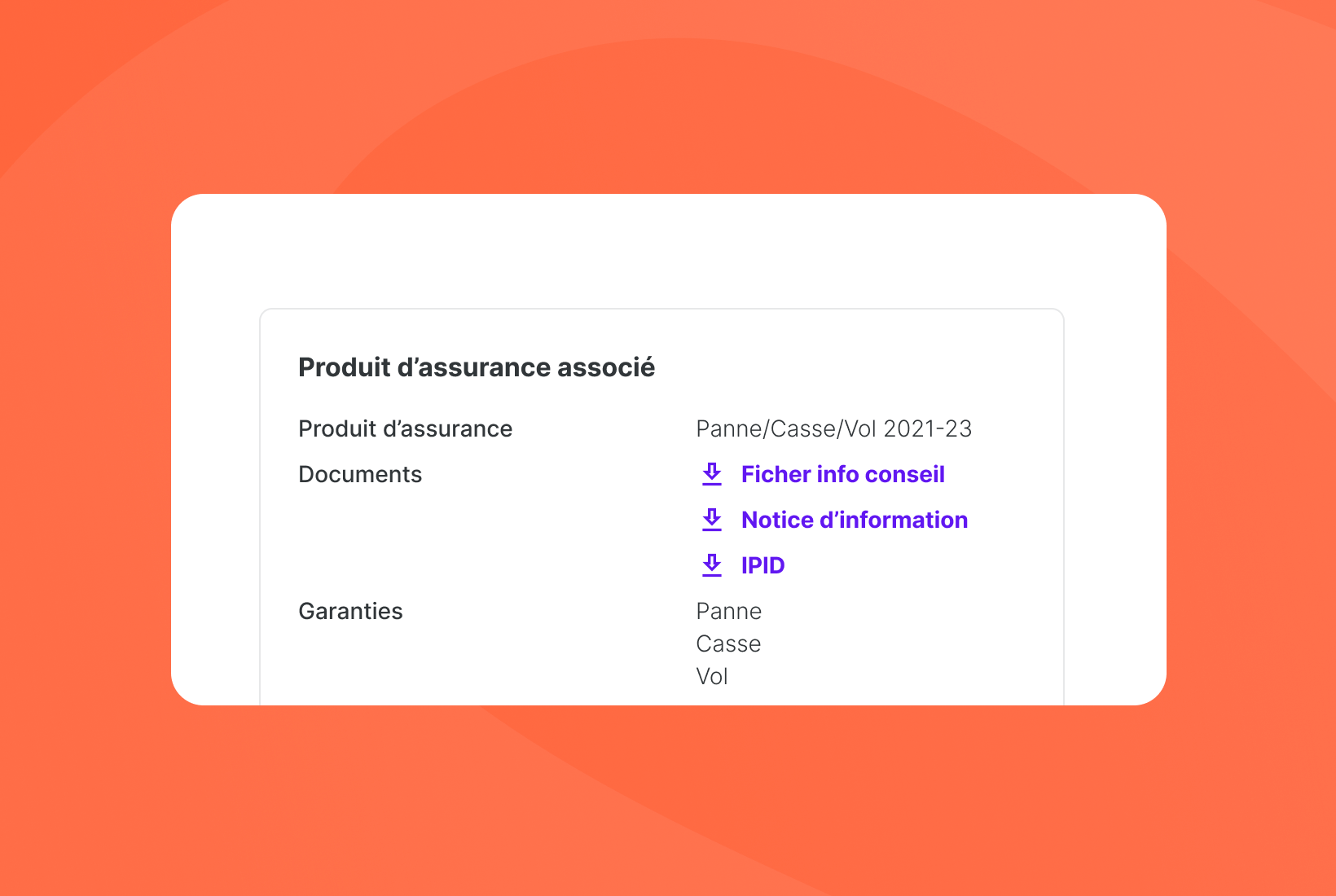
Lien avec la police d’assurance
Lors de la déclaration, il est important que le champ obligatoire de la référence de la police d'assurance soit rempli. Si ce champ est laissé vide, cela peut entraîner des retards dans le traitement de votre demande.
Sachez que chez Seyna Claims, nous faisons le lien automatiquement avec la police de Seyna Policy Management. Ainsi, vous pourrez retrouver toutes les informations importantes concernant votre police d'assurance dans le bloc "Police associée". En plus des informations de base telles que la référence de la police, le statut et la date de couverture, vous trouverez également une liste complète des garanties associées à votre police.
Vous retrouverez dans le bloc "Police Associée" les informations principales pour le traitement du sinistre :
- Référence
- ID
- Statut de la police
- Date de couverture
- Garanties associées
- Conditions de la police
- Inclusions et exclusions
Si la police n’a pas été trouvé, vous pouvez corriger la réference.
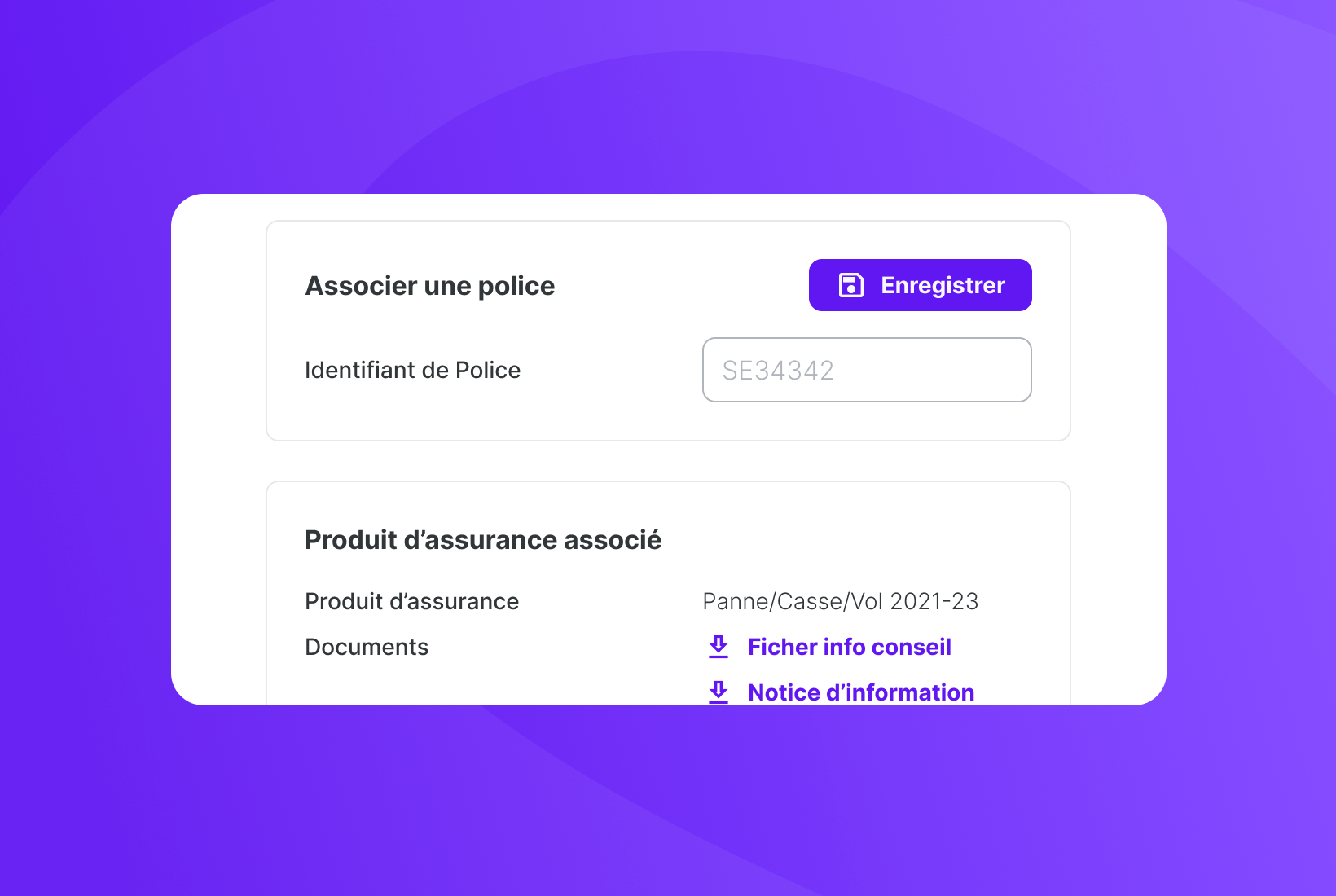
Documents
Les documents sont disponibles dans le détail, dans la timeline mais également dans l’onglet “Document”.
Chaque document possède deux éléments :
- Un type paramétrable par portefeuille
- Un statut non paramétrable : Nouveau, Validé, Non conforme
Vous pouvez bien sûr télécharger le document afin de le visualiser. Il sera bientôt possible de le visualiser directement dans l’app Seyna Claims afin d’éviter tout téléchargement.
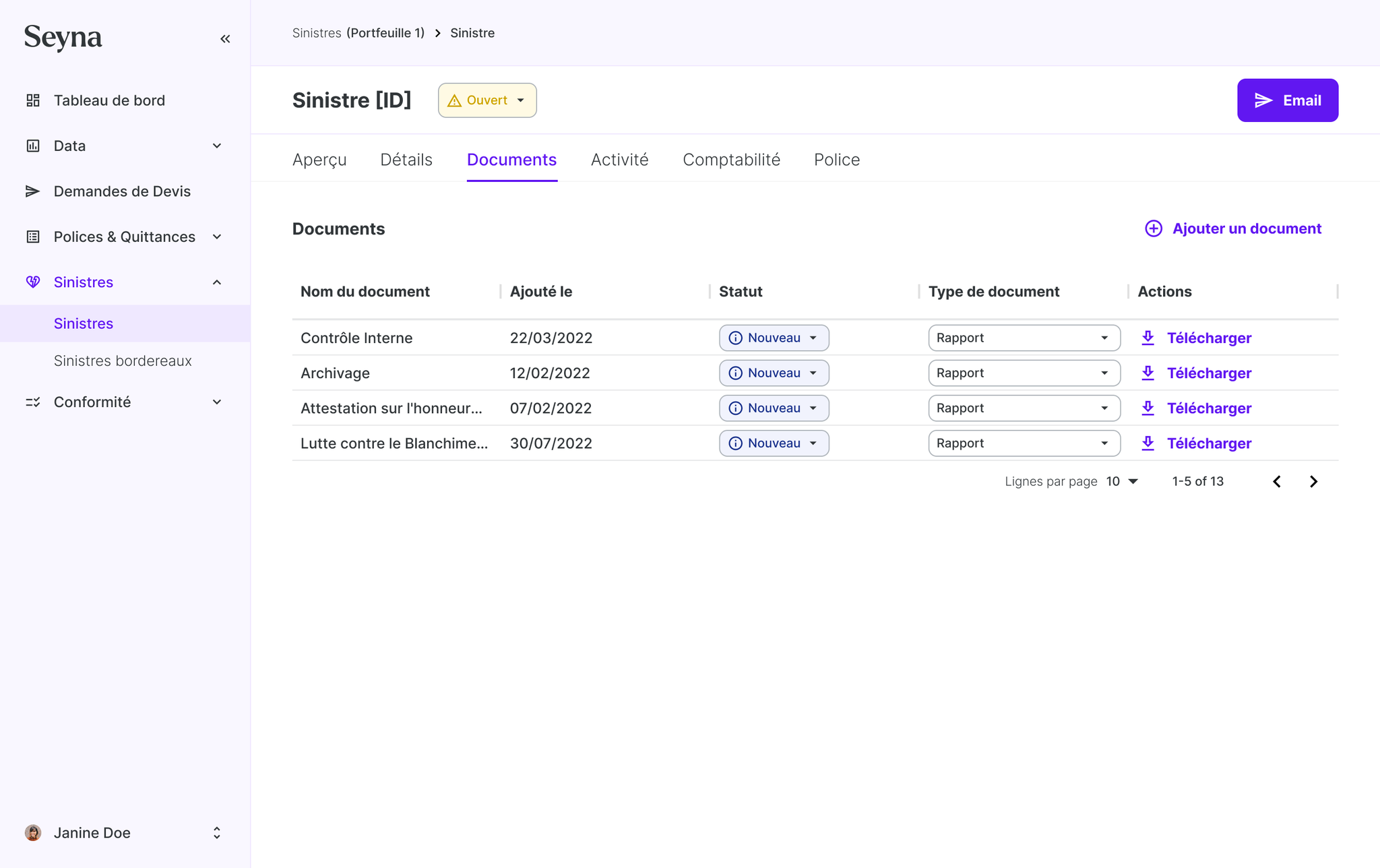
Visualisation des documents
Si vous ne souhaitez pas télécharger les documents, vous pouvez les visualiser sans les télécharger directement dans l'application Seyna.
Cette fonctionnalité vous permet de gagner du temps et de l'espace de stockage sur votre appareil. De plus, la visualisation directe des documents vous offre une expérience utilisateur plus fluide et plus agréable. Cela vous permettra de vous concentrer sur l'essentiel et de travailler plus efficacement.
Les formats supportés sont nombreux :
- Image jpg, png, …
- Document Office
- Pdf avec possibilité de naviguer
- Fichier .txt
Si le format est particulier, vous pouvez le telecharger.
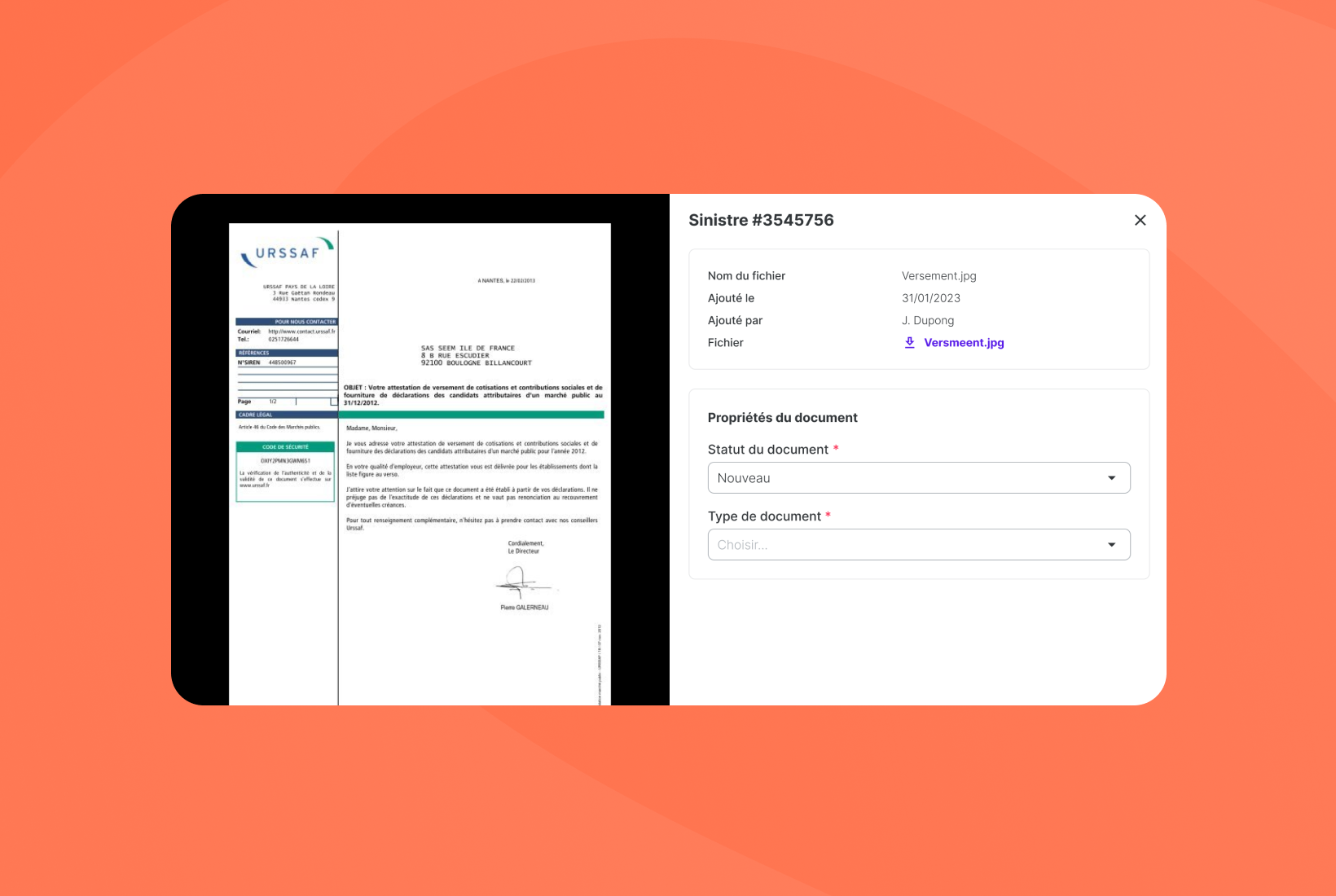
Email in/out
Il est important de noter que l'interface vous permet d'envoyer des e-mails directement sans avoir à quitter la page.
Pour ce faire, il vous suffit de cliquer sur le bouton "Envoyer un e-mail" qui se trouve dans l'interface. Une fois que vous avez cliqué sur ce bouton, une modal s'ouvre pour vous permettre de compléter les informations nécessaires telles que le destinataire.
Cette fonctionnalité est très pratique pour gagner du temps et éviter de passer par une autre plateforme pour envoyer vos e-mails.
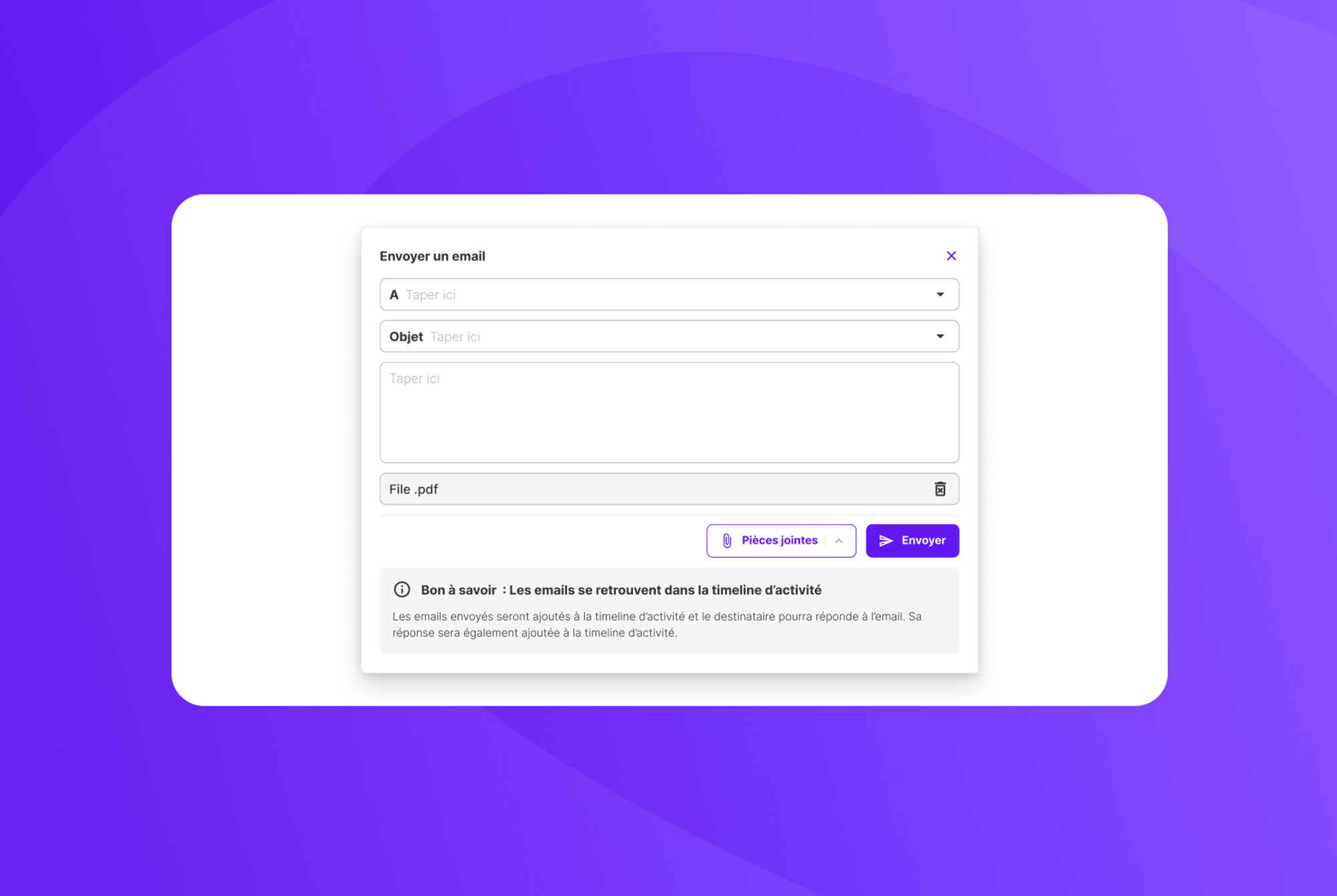
E-mail reçu directement dans la timeline d’activité
Les e-mails envoyés seront automatiquement ajoutés à la timeline d'activité de l'utilisateur et le destinataire pourra y répondre.
Cette fonctionnalité permettra à l'utilisateur de suivre facilement les conversations par e-mail liées à une activité spécifique.
De plus, cette fonctionnalité améliorera la traçabilité et la clarté des échanges, car toutes les réponses seront enregistrées et affichées dans la timeline.
Ainsi, l'utilisateur pourra facilement retracer l'historique de la conversation sans avoir à passer par sa boîte de réception. En outre, cette fonctionnalité permettra également aux autres membres de l'équipe de suivre les conversations importantes liées à l'activité et de contribuer à la discussion si nécessaire.
Activité
Les activités sont de plusieurs types :
- Les changements de statut du sinistre, des documents ou des paiements
- Les modifications sur les documents et les paiements
- Les commentaires
- les emails in/out
Paiements
Les paiements sont accessibles dans l’onglet Paiement
Par défaut, les paiements sont au statut “Provisions”
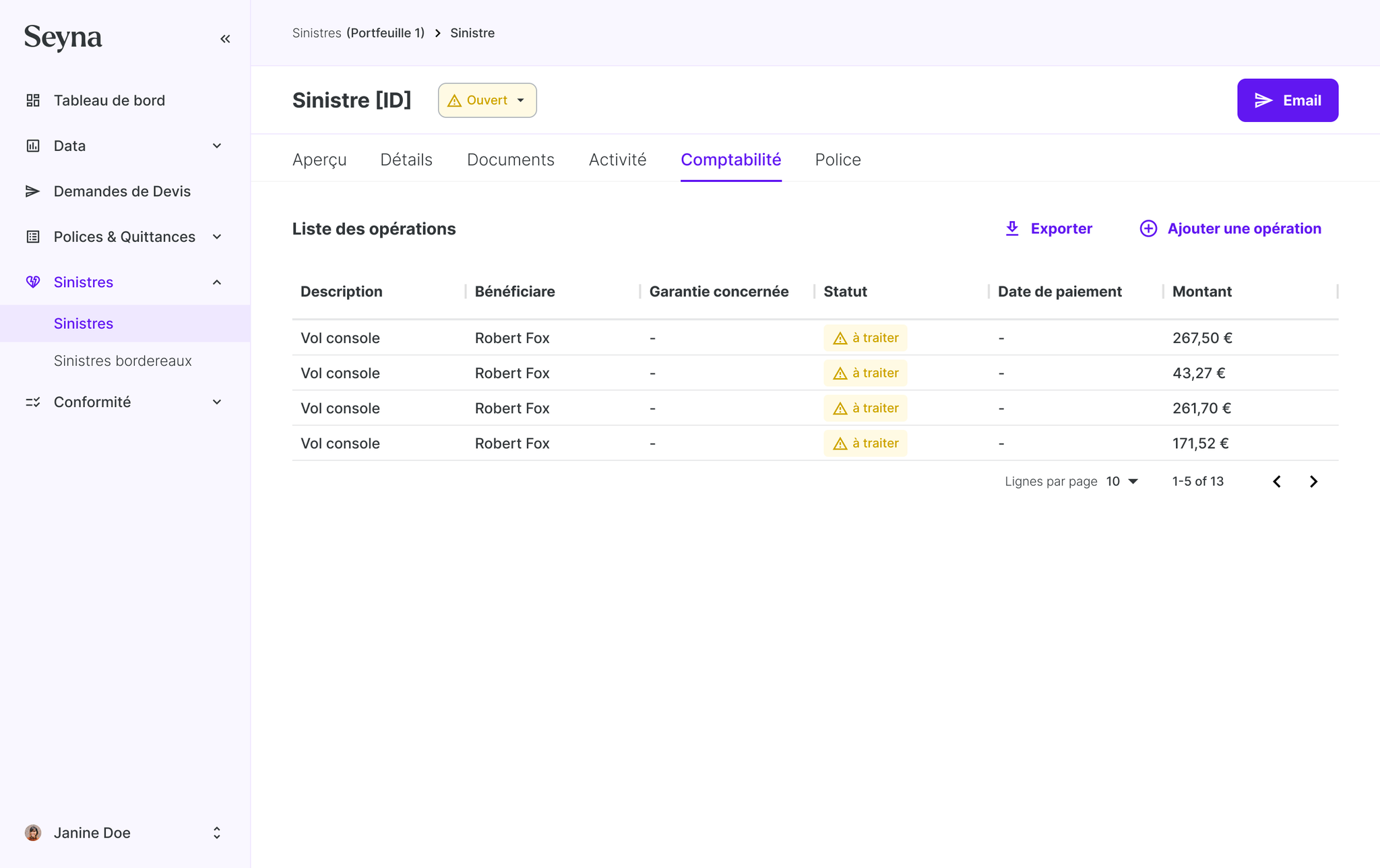
Vous pouvez renseigner plusieurs informations :
- Description (Libre)
- Garanties concernées (Associés au produit d’assurance)
- Le statut
- Le bénéficiaire
- Le montant
- Et la date de paiement